Alguns usuários do Windows reclamaram no fórum sobre uma mensagem de erro que testemunharam ao tentar acessar diversos aplicativos em seus computadores. Se você também está vendo “Um problema impediu o programa de funcionar corretamente”Mensagem tentando iniciar um aplicativo, vá para essas soluções fáceis.
Fix 1 - Executar em modo de compatibilidade
Executar o aplicativo com as configurações de compatibilidade corretas deve resolver esse problema.
1. Vá até o local do aplicativo.
2. Então, você precisa clique com o botão direito no aplicativo e clique em “Propriedades“.

3. Uma vez o Propriedades janela aparecer na tela, clique no botão “Compatibilidade" aba.
4. Depois disso, você tem que Verifica a opção "Execute este programa em modo de compatibilidade para:”

5. Em seguida, clique no menu suspenso.
6. Escolher "Windows 8" ou "Windows 7”Na lista suspensa.
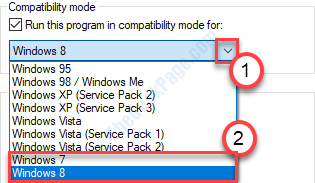
7. Verificar a opção "Execute este programa como administrador“.
8. Por fim, clique em “Aplicar”E clique em“OK“.

Tente abrir o aplicativo novamente.
Correção - 2 Atualize o driver gráfico
Atualizar os gráficos e o driver do monitor pode resolver esse problema no seu computador.
1. Aperte Tecla Windows + R.
2. Escreva "devmgmt.msc”E depois clique em“OK“.

3. Assim que o Gerenciador de Dispositivos aparecer, você deve clicar no botão “Adaptadores de vídeo“.
4. Depois disso, clique com o botão direito no driver gráfico e clique em “Atualizar driver“.

5. Em seguida, clique em “Pesquisar motoristas automaticamente“.

O Windows irá agora procurar o driver mais recente e instalá-lo no seu computador.
Correção - 3 Desativar DEP
A Prevenção de execução de dados (DEP) protege seu computador contra malware e rootkits em potencial. Às vezes, a DEP pode proibir a execução de alguns aplicativos.
1. Aperte Tecla Windows + S. Comece a digitar “cmd”Na caixa de pesquisa.
2. Depois disso, clique com o botão direito em “Prompt de comando“. Em seguida, clique em “Executar como administrador“.

3. Assim que o terminal CMD aparecer, modelo este código e hit Entrar para desligar a Prevenção de execução de dados.
bcdedit.exe / set {atual} nx AlwaysOff
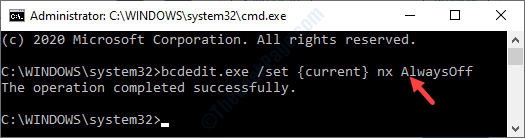
Feche o terminal assim que vir ‘A operação foi completa com sucesso. 'Mensagem surgiu no terminal.
Reinicie o sistema e após reiniciar verifique se o aplicativo funciona ou não.
[NOTA–
Como detalhamos, o DEP protege seus arquivos de sistema de PUPs, vírus, etc. Desativá-lo não é recomendado de forma alguma.
Depois de testar a correção em seu computador, você deve definir novamente o DEP para ‘Sobre‘.
1. Abra o terminal CMD apenas seguindo a etapa anterior.
2. Depois disso, execute este código no terminal para alternar o DEP para ON.
bcdedit.exe / set {atual} nx AlwaysOn

Você verá que 'A operação concluída com êxito apareceu' no terminal.
Feche o terminal e reinício seu computador.


